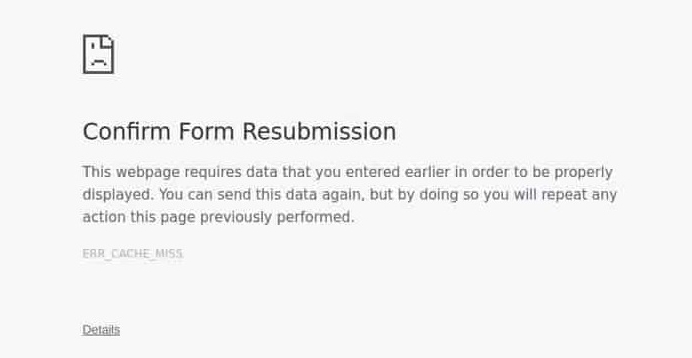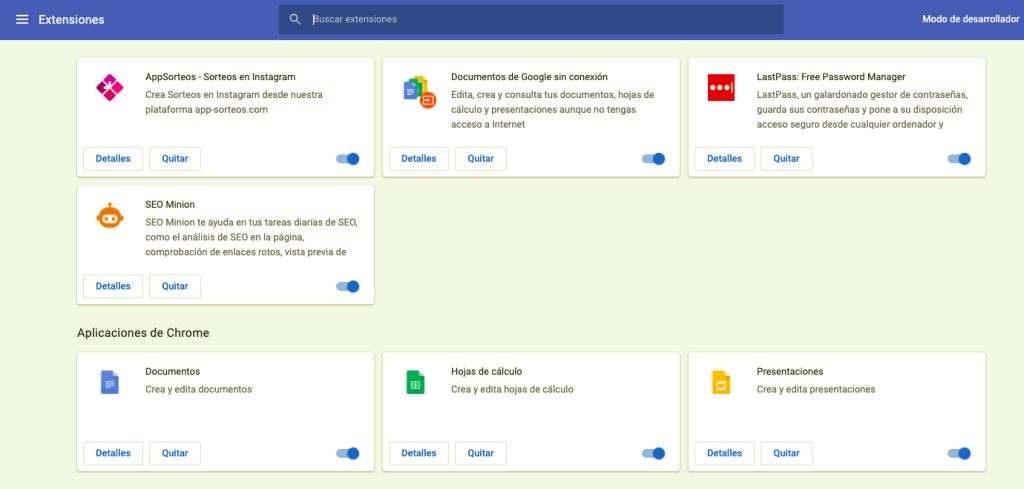Cómo solucionar el error ERR_CACHE_MISS en Chrome
Tiempo de lectura: 3 minutosClaramente uno de los navegadores más populares y utilizados en el mundo es Google Chrome. Y si bien muchas veces responde y funciona adecuadamente… ¡También suele presentar errores! Uno de ellos es el error ERR_CACHE_MISS.
Este error de Google suele ser uno de los más comunes y como todo en la vida… ¡Tiene solución!
Sigue leyendo para ver cómo solucionar el error ERR_CACHE_MISS.
Qué significa el error ERR_CACHE_MISS
Este error está vinculado al caching, es decir que tienes un problema con el caché de un sitio o tienes mal una configuración o quizás hay algo incorrecto en el código del sitio por el que intentas navegar.
¡No te asustes! Este tipo de error es común y se puede encontrar en la mayoría de los sitios web. Es un problema de Google Chrome pero también ha ocurrido en otros navegadores.
Generalmente lo que te solicita la página es la Confirmación de reenvío de un formulario.
Cómo solucionar el error ERR_CACHE_MISS de Chrome
Solución en un dispositivo móvil
Si estás conectado desde tu smartphone o dispositivo móvil, deberás ir a Ajustes (dentro de la app de Chrome), luego a Configuración y por último a Privacidad.
En Privacidad encontrarás la opción: Eliminar los datos de navegación. Asegúrate de marcar la casilla de Imágenes y archivos almacenados en caché.
¡Esa sería la solución a este error desde un dispositivo móvil!
Solución en una computadora u ordenador
- Actualiza y carga la página nuevamente
Puede que te aparezca el error ERR_CACHE_MISS cuando tienes problemas de conexión a la red. En ese caso, actualiza la página y comprueba que desaparezca.
Para actualizar la página prueba F5 en Windows y en Mac es con los comandos cmd + R.
2. Usa la última versión de Chrome
Quizás al no tener la versión de Chrome actualizada te aparece este molesto error. Para actualizar la versión, ingresa a la configuración de Chrome y sigue las indicaciones para cambiar a la última versión. Seguramente deberás reiniciar tu equipo.
3. Borra los datos del navegador
La típica solución de borrar el caché del navegador puede que funcione para ponerle fin a este error de Chrome. En la sección Configuración de Chrome debes hacer clic en Herramientas y luego en Borrar datos de navegación (estos deben incluir las cookies, el historial y los archivos).
4. Quita las extensiones del navegador
Puede ser probable que el error ERR_CACHE_MISS aparezca porque hay un problema en alguna extensión de Chrome. Haz clic en Herramientas y luego en Extensiones. ¿Qué recomendamos? Ve desactivando de a una extensión a la vez y en cada una actualiza la página. ¡Es súper sencillo!
5. Chequea tu red de conexión
En el caso de Windows, puedes chequear la configuración: Tipea CMD en tu consola de Windows y coloca los comandos:
ipconfig/release
ipconfig/all
ipconfig /flushdns
ipconfig / renew
netsh int ip set dns
netsh winsock reset
Luego de esto, reinicia tu ordenador y chequea que se haya solucionado.
¿Aún con dudas?
Mira este video con las soluciones al error ERR_CACHE_MISS.
Conclusión
Ya sabes cómo proceder si te aparece el error ERR_CACHE_MISS en tu navegador Chrome. Como hemos visto a lo largo de la nota puede aparecer por varias razones y todas tienen solución casi inmediata.
Llegado el caso que no puedas solucionarlo seguramente puedas consultar a alguien de sistemas cercano a ti para que pueda ayudarte. Pero no te preocupes, no es nada problemático hacerlo.
Antes de finalizar, queremos comentarte que tenemos un gran descuento para ti, para que puedas tener un sitio web y posicionar tu marca o emprendimiento en Internet.
¡Consúltanos sin compromiso!
¿Te ha gustado este artculo?
Recíbe los nuevos en el newsletter mensual de Neolo o Telegram de Neolo